Volenszki Sándor
2010-10-09 15:45:15
Elektronikus levelezés - Több postafiók, egy levelező programmal
A héten egyik ügyfelemnek Skype-os képzést tartottam, és felmerült egy kérdés. A kérdés úgy hangzott, hogy ha kettő e-mail címem van, hogyan tudom Outlook Express-ben a kimenő levelem feladó e-mail címét megváltoztatni?
A válasz egyszerű, be kell állítani az Outlook Express-t, hogy kezelje mindkét e-mail címet és a küldés előtt el kell dönteni, hogy melyik e-mail cím legyen a feladó! A beállítás tekintetében két lehetőség közül választhatunk, az egyik a levelező szolgáltatás, a másik az identitás kezelés.
Több levelező fiók használata
Mikor több levelező fiók szolgáltatást használunk, akkor a bejövő és kimenő mappák (és az összes többi) közösek. Ez annyit tesz, hogy az összes bejövő levelünk a beérkezett üzenetek mappába kerül, függetlenül attól, hogy melyik e-mail címünkre érkeztek, valamint az elküldött levelek is egy mappába kerültnek, függetlenül a feladó e-mail címétől. Létrehozhatunk különböző mappákat és az üzenetszabályok segítségével, automatikusan leválogathatjuk a bejövő és kimenő leveleket címzett, vagy feladó szerint (az üzenetszabályokról majd egy kicsit később beszélünk).
Több identitás használata
Ha identitást használunk (ahogyan azt már a neve is sugallja), akkor olyan lesz, mintha minden egyes e-mail címhez külön levelező programunk lenne. Önálló mappák, önálló címjegyzék (természetesen létezik olyan közös címjegyzék is, amit minden identitásból elérhetünk).
Most végigvesszük lépésről-lépésre mindkettő beállítását, először azonban tisztázzunk néhány fogalmat, amikre szükségünk lesz!
Levél fogadásához szükséges adatok
Az e-mail valójában egy elektronikus postaláda címe. A beállítások során, az erre az e-mail címre érkező levelek fogadásához szükség lesz ennek a postaládának a felhasználó nevére, a jelszavára és a postaláda címére.
Postaláda felhasználó neve: Ez többnyire az e-mail cím szokott lenni (pl.: pelda##at##pelda.hu).
Postaláda jelszó: Ezt a szolgáltatótól kapjuk.
Bejövő levelek, levelező szerver címe: Szintén a szolgáltató adja. Néhány példa: mail.pelda.hu vagy pop3.pelda.hu.
Vannak olyan bejövő levelező szerver szolgáltatók, ahol a küldés hitelesítést vagy biztonságos csatornát igényelnek. Erről tájékozódjunk a szolgáltatónál.
Levél küldéséhez szükséges adatok
Néhány speciális helyezettől eltekintve, a kimenő leveleinket az internet szolgáltatónk kezeli (Erről korábban már volt szó itt >>) egy úgynevezett SMTP szolgáltatás biztosításával. Ehhez szükség van ugyan olyan adatokra, mint a bejövő leveleinkhez, csak ezt az internet szolgáltatónk adta, nem a postaláda szolgáltatónk. FONTOS!!! Ha azt az e-mail címet állítjuk be, amit az internet szolgáltatótól kaptunk (pl.: enternet.hu vagy t-mobile.hu), akkor ezek az adatok megegyezhetnek az előzőekben leírt adatokkal!
Internet szolgáltató által biztosított felhasználó név: Megegyezhet az internet login névvel, vagy egy speciális, úgynevezett SMTP vagy MAIL szerver felhasználó név: Formátumát tekintve ez egy e-mail cím szokott lenni (pl.: akarmi58##at##enternet.hu).
Jelszó: Ezt a szolgáltatótól kapjuk.
Kimenő levelek levelező szerver címe: Szintén a szolgáltató adja. Néhány példa: mail.pelda.hu vagy smtp.pelda.hu.
Vannak olyan kimenő levelező szerver szolgáltatók, ahol a küldés hitelesítést vagy biztonságos csatornát igényelnek. Erről tájékozódjunk a szolgáltatónál.
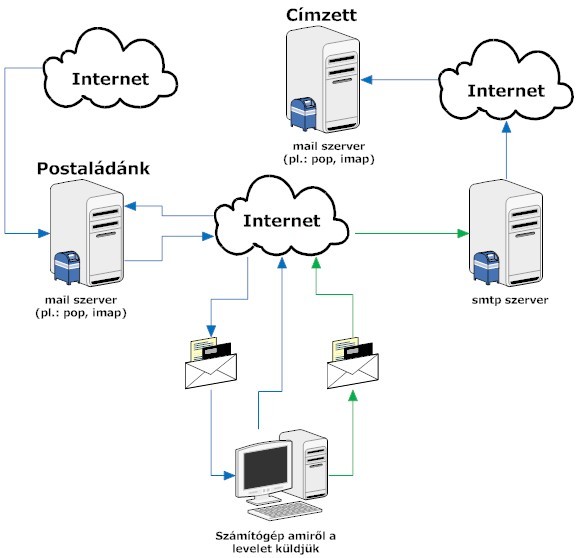
A zöld nyíl jelöli a levél küldés folyamatát, a kék nyíl pedig a levél fogadását.
Lássunk neki és készítsünk új levelező fiókot!
Indítsuk (1) el az Outlook Express-t (ha nem fut), (2) kattintsunk az Eszközök menüpontra, majd (3) válasszuk a Fiókok... almenüt. Az (4) előugró ablakban válasszuk a Levelezés fület, majd kattintsunk a Hozzáadás gombra és válasszuk a Levelezés... almenüt. Az (5) előugró ablakban adjuk meg azt a nevet, ami feladóként jelenik majd meg (Saját nevünk, cégünk neve stb.), majd kattintsunk a Tovább gombra. A következő ablakban (6) adjuk meg az e-mail címet, amiről levelezni akarunk. Ha kész, kattintsunk a Tovább gombra. A következő ablakban (7) adjuk meg a már feljebb tárgyalt, levél küldéshez és fogadáshoz szükséges adatokat. Ha kész, kattintsunk a Tovább gombra. Most (8) jönnek a postafiók elérésének adatai. Adjuk meg és mehetünk tovább. Nagyjából készen vagyunk (9), befejezhetjük a levelezőfiók hozzáadását. Ezek után még van hátra néhány simítás! Az előző ablak bezáródása után láthatjuk azt az ablakot, ahol elkezdtük a levelező fiók hozzáadását, azzal a különbséggel, hogy mást már a Levelezés fülön látható fiók listába bekerült az újonnan elkészített fiókunk is. Válasszuk ki (10) majd kattintsunk a Tulajdonságok gombra. Az előugró (11) ablakban válasszuk a Kiszolgálók fület. A (12) kiszolgálók fülön pipáljuk be a Kiszolgáló hitelesítést igényel jelölő négyzetet (természetesen ha a szolgáltató kötelez rá minket, a részletekért mindenki érdeklődjön a saját szolgáltatójánál), majd kattintsunk a Beállítások... gombra. Ha azt a postafiókot állítjuk éppen, amit az internet szolgáltatónk adott, azaz egy enternet-es egy t-online-os (stb.) e-mail címet állítunk, akkor a választási lehetőségek közül az (13) elsőt (A beérkező levelekkel azonos beállítások használata) kell megjelölni. Ha ettől eltérőt, akkor (14) a Bejelentkezést kell megjelölni, és meg kell adni a kimenő levél kiszolgáló hozzáférési adatait. Okézzuk le a változtatásokat, majd Alkalmaz-zuk és készen is vagyunk! Még egy fontos dolog! Ha email alias-okat használunk, amikor is több e-mail cím egy postafiókba van összevezetve, akkor a fizikailag postafiókkal nem rendelkező e-mail címeknél, az Általános (15) fülön, vegyük ki a pipát A levelek fogadása és szinkronizálása ezen a fiókon is történjen meg lehetőség elől. Ha nem tesszük meg és mondjuk hagyunk másolatot leveleinkből a szerveren, akkor annyiszor fogja letölteni az új leveleket, ahány e-mail alias-t kezelünk levelező programunkkal.
Ezzel meg is volnánk most nézzük az identitás kezelést.
Indítsuk (1) el az Outlook Express-t (ha nem fut), majd válasszuk a Fájl menüben (2) az Identitások menüpontban az (3) Új identitás hozzáadása... almenüt. Az előugró (4) ablakban adjuk meg az identitás nevét. Ez egy olyan név, ami alapján mi tudjuk, hogy melyik levelezésünket találjuk ebben az identitásban. Ha akarjuk védhetjük az identitást jelszóval, ehhez be kell pipálni a Kötelező jelszó jelölő négyzetet, majd megadni a jelszót. Ha mindezzel megvagyunk és leokéztuk az ablakot, akkor meg fogja kérdezni (5), hogy át akarunk-e térni az új identitásba. Természetesen igen, térjünk át! ezek után egy levelező fiók (6) beállítás varázsló fogad, ami már nem ismeretlen, hiszen az előzőekben erről volt szó. Végig is csinálhatjuk, illetve ha a Mégse (7) lehetőséget választjuk, akkor ott tartunk, mintha (8) egy új levelező fiókot kellene hozzáadnunk, csak ezt már egy önálló identitásban tesszük (ezért nem fogjuk látni a másikat). Az identitásokat a Fájl menüben az (9) Identitások menüpont alatt (10) váltogathatjuk tetszés szerint.
Most, hogy elvégeztük a szükséges beállításokat, most már meg tudom mondani a választ a kérdésre!
- Ha levelező fiók szolgáltatást használunk, akkor az új levél létrehozása után, a Feladó legördülő listából válasszuk ki az a címet, amelyiket használni akarjuk.
- Ha identitásokat használunk, akkor pedig váltsunk arra, amelyikből a levelet küldeni karjuk!
Nem mondom, hogy röviden és, hogy részletekbe menően, de ennyi volt a megoldás!
A következő alkalommal beszélünk egy kicsit az üzenet szabályokról és alkalmazhatóságukról.
Hasznos volt a bejegyzés? Mennyire?
 Értesítés új bejegyzésről
Értesítés új bejegyzésről
Hozzászólások
| Jut eszembe erről... |
| 2010-10-09 23:06:06 |
| Hírlevelező programok |
| 2010-10-11 17:58:51 |
| Ezt értem, rendben. |
| 2010-10-12 21:12:28 |
| Ok, kidolgozok egy olvasmányt |
| 2010-10-13 08:49:37 |
| Kérdés |
| 2012-04-21 21:58:48 |
| Outlook Express |
| 2012-04-22 10:14:23 |
Bejegyzések



























Vadász Gábor
2010-10-09 23:06:06
Jut eszembe erről...
Sándorom!
Hogyan lehet egy küldeményt 20-nál több címzetthez elküldeni?
Tudsz erről valamit?
Én elég gyakran kapok partnerirodáktól olyan körméleket, ahol akár száznál is több címzett van és ha visszaküldeném a saját ajánlatomat valamennyi címzetthez, az hibaüzenettel meghiúsul. Szét kell bontanom a listát 20-20 címre, akkor megy. De így nagyon macerás a dolog.
Gábor
Volenszki Sándor
2010-10-11 17:58:51
Hírlevelező programok
Szia Gábor!
A kérdés jó, és a téma is, megér egy bejegyzést...
Amiről Te beszélsz, az egy olyan eljárás, amikor a levelet másolatban (CC => Carbon Copy), vagy BCC -ben (Blind Carbon Copy) küldik ki címzetteknek.
Az SMTP szolgáltatók, több okból kifolyólag (SPAM, túlterhelés elleni védelem), egy kapcsolatban maximum 20 címzettnek engednek levelet kiküldeni (SMTP => A bejegyzésben láthatod a sematikus rajzot, csak CC vagy BCC esetén úgy képzeld el, hogy az SMTP-ből nem egy kék nyílon megy kifele a levél, hanem annyin, ahány a címzett).
Számtalan különböző megoldás létezik, ezek a hírlevelező alkalmazások, amelyek képesek akár több ezer címre úgy elküldeni a levelet, mintha egyesével küldenéd Outlook-ból, de vigyázz! Ez több változós, és a legsúlyosabb következmény az is lehet, hogy a szolgáltató felfüggeszti a kiküldő e-mail címével megegyező IP cím tartalom kiszolgálását.
Sándor
Vadász Gábor
2010-10-12 21:12:28
Ezt értem, rendben.
Sándorom!
Ezt értem, rendben. De én nem 10000 címre, csupán 140-160 címre, a partnereimnek küldenék hírlevelet az akciós útjaimról. Megy ez Outlook Express-ről, vagy más levelező progi kell hozzá?
Segítenél? :)))
Volenszki Sándor
2010-10-13 08:49:37
Ok, kidolgozok egy olvasmányt
Szia Gábor!
Rendben, kidolgozok egy olvasmányt a lehetséges megoldásokról!
Üdv,
Sándor
Sándor
2012-04-21 21:58:48
Kérdés
Szia Sándor!
A következő kérdésem van. Egyik ismerősöm megkért, hogy az Outlook Express-ben állítsak be neki 2 emailcímet, amit meg is csináltam. Viszont azt, hogy lehet megoldani, hogy a bejövő és kimenő levelek külön-külön üzenetmappában legyenek, lehetőleg üzenetszűrő nélkül,automatikusan, mint a Thunderbird-ben kerüljenek a levelek a megfelelő üzenetmappákba.
Válaszod előre is köszönöm,
Peti
Volenszki Sándor
2012-04-22 10:14:23
Outlook Express
Kedves Péter!
Az Outlook Express különböző e-mail címek kezelésére két lehetőséget biztosít:
1. Identitások kezelése:
Ez már a nevében is hordozza, hogy teljesen önálló levelezésekről van szó, egyedi e-mail címmel és önálló mappákkal. Ha valaki kettő vagy több e-mail címről akar levelezni, és fontos, hogy az egyes e-mail címeken bonyolított kommunikáció ne keveredjen, akkor célszerű ezt választani.
2. Postafiókok kezelése:
Az Eszközök/Fiókok menüpontban, a Levelezés fülön a Hozzáadás gombbal hozhatunk létre különböző e-mail címmel fiókokat. Ezeket a fiókokat az Outlook Express egyben kezeli. Ahhoz, hogy a beérkező és elküldött elemek e-mail címenként külön mappában legyenek kezelve, vagy üzenetszabályokat kell használni, vagy a fiókokat úgynevezett IMAP szolgáltatásként kell beállítani. Bár abban nem vagyok biztos, hogy ha IMAP-ként használjuk a fiókokat, akkor az Outlook Express az elküldött elemekhez az adott IMAP elküldött elemek mappáit használja-e vagy egy közös elküldött elemek mappát. A logikus az lenne, hogy különválaszt mindent, Thunderbird is ezt csinálja. Az IMAP szolgáltatásnál fontos megjegyeznem, hogy a levelek sosem a számítógépen, hanem a szerveren tárolódnak, ezért a rendelkezésre álló tárhely mérete befolyásolhatja a levelező postafiókok méretét.